ペアリング(機器登録)済みのパソコンと接続する (Windows 7)
操作をはじめる前に、以下をご確認ください。
- 以前にスピーカーを他の機器に接続していた場合は、他の機器のBLUETOOTH機能をオフにする。
- 接続するパソコンの音楽再生を停止する。
- スピーカーから突然大きな音が出るのを防ぐために、あらかじめ接続するパソコンとスピーカー両方の音量を下げておく。
- お使いのパソコンによっては、内蔵のBLUETOOTHアダプターをオンにする。
BLUETOOTHアダプターをオンにする方法は、パソコンの取扱説明書をご覧ください。
- スピーカーの電源を入れる。
 (電源)ランプが白色に点灯します。
(電源)ランプが白色に点灯します。 (BLUETOOTH)ランプが白色に点滅します。
(BLUETOOTH)ランプが白色に点滅します。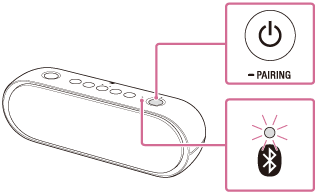
近くに前回接続したBLUETOOTH機器があるときは、
 (電源)
(電源) PAIRINGボタンを押しただけで、自動的にスピーカーが前回接続していた機器に接続されて、
PAIRINGボタンを押しただけで、自動的にスピーカーが前回接続していた機器に接続されて、 (BLUETOOTH)ランプが点灯することがあります。別の機器と接続したい場合は、接続されたBLUETOOTH機器を操作して接続を切断してください。
(BLUETOOTH)ランプが点灯することがあります。別の機器と接続したい場合は、接続されたBLUETOOTH機器を操作して接続を切断してください。 - パソコンでスピーカーを検索する。
- [スタート]ボタン –[デバイスとプリンター]の順にクリックする。
- [SRS-XB20]アイコンをダブルクリックする。
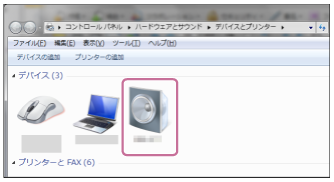
- [音楽を聴く」を確認する。
- [音楽を聴く]が表示された場合:次の手順へ進んでください。
- 自動的に[Bluetoothサービスに接続中]が表示され、チェックマークに変わった場合:接続が完了しています。スピーカーの
 (BLUETOOTH)ランプが白く点灯しているのを確認してください。
(BLUETOOTH)ランプが白く点灯しているのを確認してください。
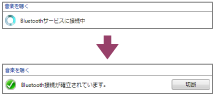
- [サービスを検索中です。]が表示された後、[エラー]と表示された場合:スピーカーは周辺にある他のBLUETOOTH機器と接続されています。接続されている機器を操作して、接続を切断してから、手順2をやり直してください。
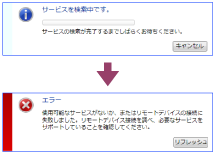
- [音楽を聴く]をクリックする。
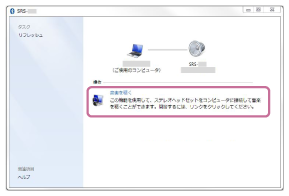
接続が完了すると、チェックマークが表示されます。
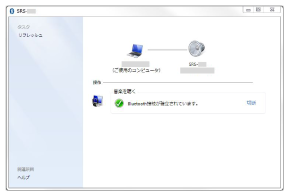
-
 (BLUETOOTH)ランプが点滅から点灯に変わったことを確認する。
(BLUETOOTH)ランプが点滅から点灯に変わったことを確認する。スピーカーとパソコンの接続は完了です。パソコンの音楽再生などをお楽しみいただけます。
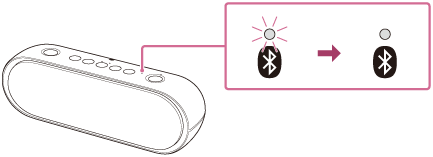
ヒント
- 上記の操作は一例です。詳しくはお使いのパソコンの取扱説明書をご覧ください。
- スピーカーのBLUETOOTHスタンバイ機能がオンになっていれば、BLUETOOTH機器からスピーカーに接続しようとすると、スピーカーの電源が自動的に入り、BLUETOOTH接続が開始されます。
ご注意
- スピーカーが前回接続していたBLUETOOTH機器と自動的にBLUETOOTH接続されたときは、BLUETOOTH機能が正常に働かないことがあります。その場合は、自動的に接続されたBLUETOOTH機器を操作して接続を切断し、もう一度接続し直してください。
- BLUETOOTH接続されていても、スピーカーのAUDIO IN端子に接続コードがつながったままだと、BLUETOOTH機器からの音楽は聞けません。BLUETOOTH機器からの音楽を聞きたい場合は、AUDIO IN端子から接続コードを取りはずしてください。